Webhelyek megosztása iPhone-ról Windows 10-re
Microsoft Telefonod Microsoft él Iphone Hős / / December 15, 2020
Utolsó frissítés:

A Telefonod alkalmazás lehetővé teszi, hogy sokat ossz meg az Android telefonod és a Windows 10 között. De az iPhone-felhasználók weboldalakat küldhetnek a számítógépükre. Itt van, hogyan.
A Windows 10 alatt található Telefon alkalmazás segítségével összekapcsolhatja androidos telefonját a számítógépével, és megoszthatja a kiválasztott feladatokat. Az Android-felhasználók előnyeit élvezhetik az asztali sms-ek, a vezeték nélküli fotómegosztás, az Office-integráció és még sok más. De ha iPhone-felhasználó vagy, megoszthatsz weboldalakat a telefonodról a számítógépedre. Ez jól jöhet, ha webes dokumentumokon dolgozik, vagy csak egy nagyobb képernyőn szeretné folytatni a webhely olvasását.
Kétféleképpen teheti meg. Vagy a Microsoft Edge böngésző telepítésével az iPhone készülékére. Vagy a Folytatás PC-n alkalmazás iOS használatával. Itt megvizsgáljuk mindkét lehetőséget.
Weboldalak megosztása iPhone-ról Windows 10-re az Edge szolgáltatással
A dolgok megkezdéséhez első lépésként meg kell tennie kapcsolja össze az iPhone-t és a Windows 10-et a telefonodon keresztül. Ezután telepítse Microsoft Edge az iPhone-on.
Indítsa el a Microsoft Edge alkalmazást iPhone-ján, és keresse meg a megosztani kívánt oldalt. Ezután érintse meg a Lehetőségek (három pont) gomb az oldal alján.
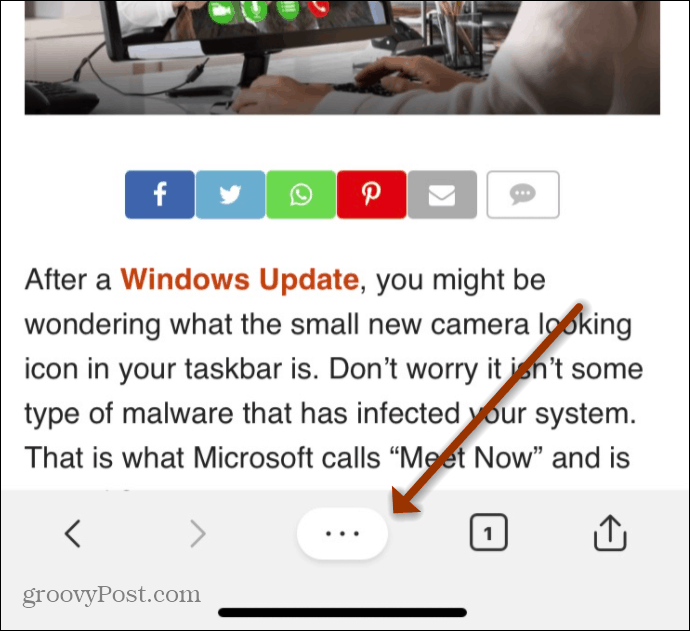
Ezután érintse meg a elemet Folytassa a PC-n a listáról.
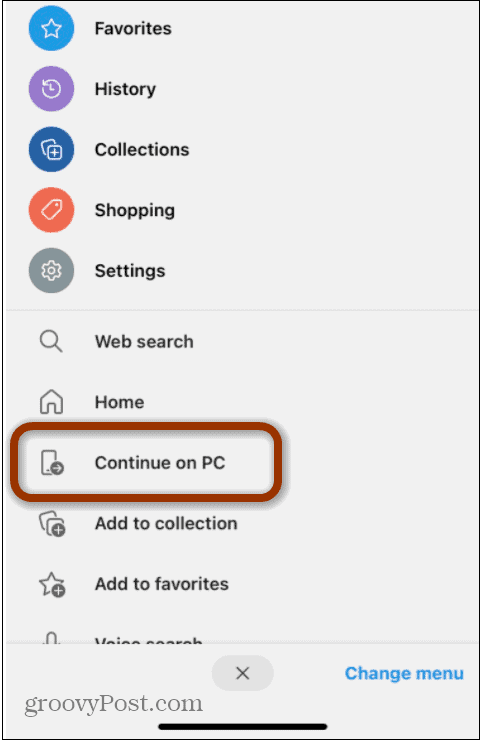
Egy üzenet jelenik meg arról, hogy az Edge szeretné megtalálni a helyi hálózat eszközeit és csatlakozni azokhoz. Kattintson a gombra rendben.
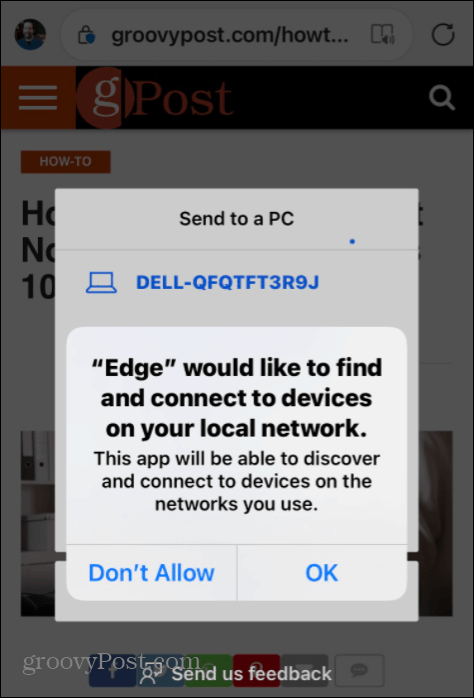
A listán megjelenik a hálózaton lévő kompatibilis Windows 10 számítógépek listája. Koppintson arra, akivel meg szeretné osztani az oldalt. Ezután a számítógépén megnyílik az Edge lapja a megosztott oldalra.
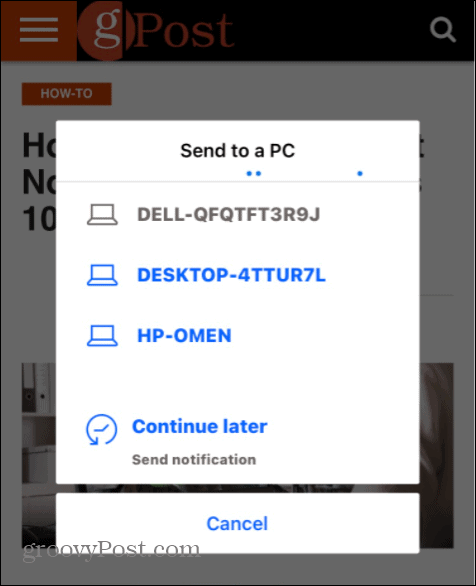
Egy másik lehetőség az „Értesítés későbbi továbbküldése” funkció használata. Ha megérinti, hogy értesítést küld a Windows 10 rendszerre. A képernyő jobb alsó sarkában a tálca Értesítési területe felett megjelenik egy pirítós értesítés.
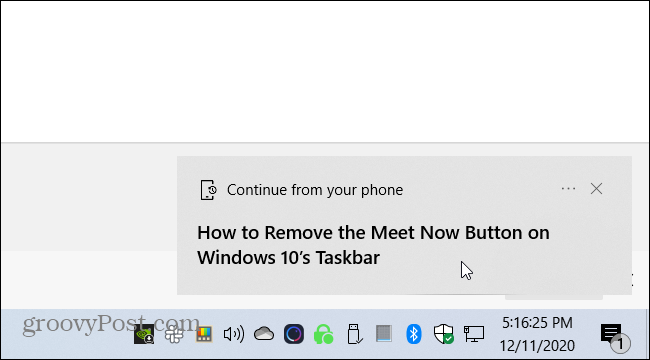
Ha nem kapja meg az értesítést, akkor is megjelenik benne Műveletközpont. Kattintson rá, és az oldal megnyílik a Microsoft Edge alkalmazásban.
Használja a Folytatás PC-n alkalmazást
Egy másik lehetőség az, hogy használja a Folytassa a PC alkalmazást az iOS rendszerhez. Ez lehetővé teszi a Safari vagy bármely más iPhone böngésző használatát az oldal megosztására a Windows 10 rendszerrel. Telepítse az alkalmazást, és jelentkezzen be Microsoft-fiókjával. Ezután nyisson meg egy olyan oldalt, amelyet meg szeretne osztani a Safari alkalmazásból. Érintse meg telefonján a Megosztás gombot, és válassza a lehetőséget Folytassa a PC-n ikon.
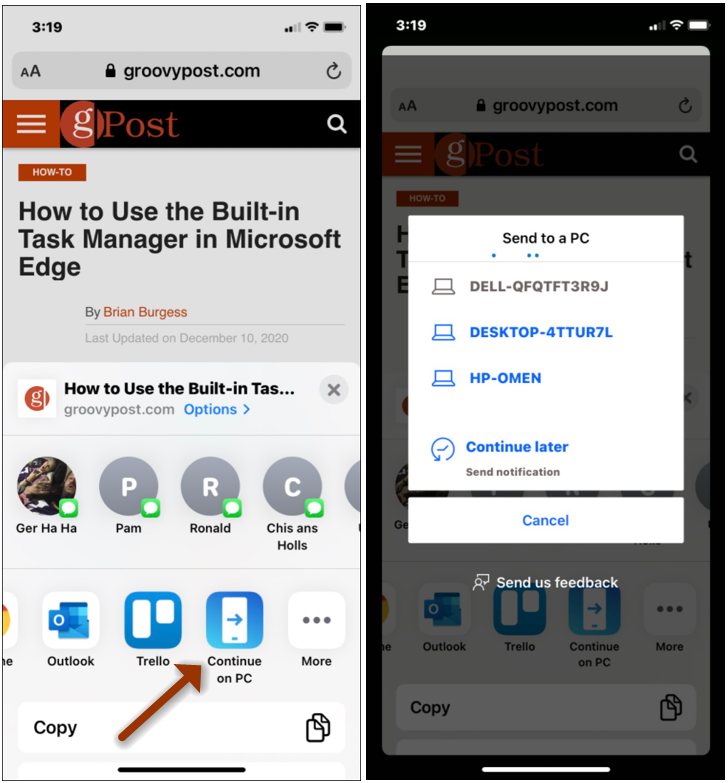
A megosztási folyamat ugyanúgy működik, mint az Edge használatával mindkét fent bemutatott eszközön. Válassza ki a megosztani kívánt számítógépet, vagy válassza a „Folytatás később” lehetőséget, ha értesítést szeretne küldeni a Windows 10 rendszerre. Fontos azonban megjegyezni, hogy a megosztott oldal mindig megnyílik a számítógép Edge-jében; nem számít, milyen alapértelmezett böngésző van beállítva.
Bolti áregyeztetés: Hogyan lehet online árakat kapni tégla és habarcs kényelmével
A bolti vásárlás nem jelenti azt, hogy magasabb árakat kell fizetnie. Az árillesztési garanciáknak köszönhetően online kedvezményeket kaphat a tégla és habarcs segítségével.
A Disney Plus-előfizetés ajándékozása digitális ajándékkártyával
Ha már élvezte a Disney Plus alkalmazást, és meg szeretné osztani másokkal, akkor itt megtudhatja, hogyan vásárolhat Disney + ajándék-előfizetést ...
Útmutató a dokumentumok megosztásához a Google Dokumentumokban, Táblázatokban és Diákban
Könnyedén együttműködhet a Google webalapú alkalmazásaival. Ez az útmutató a Google Dokumentumok, Táblázatok és Diák megosztására az engedélyekkel ...
